Skapa visualiseringar med Insight Advisor
Insight Advisor ger sökbaserad analys så att du kan utforska dina data och skapa visualiseringar. Insight Advisor använder den kognitiva motorn i Qlik för att skapa visualiseringar baserat på appfält och originalobjekt.
Sökbaserad Insight Advisor-analys är tillgänglig i Insikter på fliken Analysera. Du kan även öppna Insight Advisor när du laddar data i appen.
Du kan söka i Insight Advisor för att visa visualiseringar. Insight Advisor skapar nya Insikts-diagram och visar befintliga visualiseringar från dina ark. Insight Advisor kan även generera visualiseringar från din datauppsättning utan sökfråga. Insight Advisor kan analysera dina appdata och skapa diagram som kan vara av intresse.
Insight Advisor behöver Qlik cognitive engine och en logisk modell av dina data för att skapa visualiseringar. Den logiska modellen innehåller fältens relationer och användning i din datamodell. Som standard bygger Insight Advisor en logisk modell genom att lära sig av hur användare interagerar med Insiktsdiagram. Om användare lägger till diagram i ark eller redigerar diagram lär sig Insight Advisor dessa inställningar.
Du kan även skapa en egen logisk modell för appen. Med affärslogik kan du definiera relationer för och användning av data i din logiska modell. När affärslogik är påslagen, är inlärning baserad på tidigare användning inte tillgänglig. Om du definierar kalenderperioder och anger dem som standardperioder, är typerna periodanalys och periodprestandaanalys tillgängliga. Mer information finns här Anpassa logiska modeller för Insight Advisor.
Användare kommer åt Insight Advisor i hubben med Insight Advisor Chat. Mer information finns i: Utforska appar med analys av konversationer.
Navigering Insight Advisor
Insikter innehåller alternativ för att skapa och redigera visualiseringar. Insight Advisor stöder tangentbordsnavigering. Mer information finns här Tangentbordsnavigering och snabbkommandon i Qlik Sense.
Sökbaserad Insight Advisor-analys i en app.
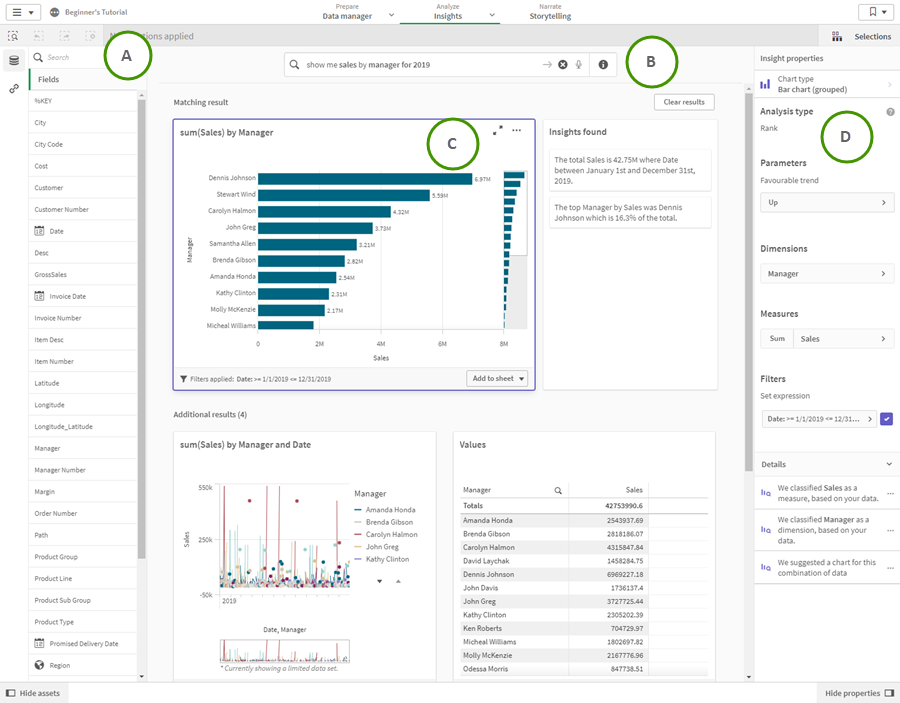
A: Fält och originalobjekt
Insikts-diagram byggs med fält och originalobjekt
. Du kan välja dessa resurser för att skapa en sökfråga.
Om appen publiceras kommer bara originalobjekt att vara tillgängliga.
B: Sökfält för Insikter
Du kan ange din sökfråga här, antingen genom att ange resursnamn eller genom att använda naturligt språk. Om du använde naturligt språk i din fråga kan du klicka på för att visa filtren som genererades utifrån din fråga.
C: Insikts-diagram
Dessa är Insikts-diagrammen som skapats av Insight Advisor. Insight Advisor anger antalet resultat och delar in dem i:
-
Hur många resultat som hittas.
-
Hur många diagram som redan finns i dina ark.
-
Hur många ark som nyligen genererats av Insight Advisor.
Insikts-diagram i kan läggas till på befintliga eller nya ark. Ett insiktsdiagram kan också laddas ner som en bild, PDF, eller som ett Excel-kalkylblad med de data som används i diagrammet.
D: Egenskapspanelen
Egenskapspanelen innehåller alternativ för att redigera Insikts-diagram och ändra på inlärning som du har ställt in i Insight Advisor.
I Allmänna egenskaper kan du visa och redigera dina diagram och inlärning som du har ställt in för att generera insikter. Hantera inlärning i Allmänna egenskaper
I Insiktsegenskaper kan du redigera ett Insikts-diagram och visa detaljer. Du kan se vilken Analystyp som använts för att skapa diagrammet. Klicka på om du vill veta mer om analystypen som använts. Mer information finns här Redigera Insikts-diagram i Insiktsegenskaper.
Söka med Insight Advisor
När du anger din sökfråga genererar Qlik Sense relevanta Insikts-diagram med hjälp av fältnamn, fältvärden och originalobjekt. Du kan fråga Insight Advisor på tre sätt:
-
Ange en fråga med naturligt språk, som Show me Product by Revenue in Sweden. (Svenska kan inte användas för närvarande.)
Riktlinjer för att använda naturligt språk i dina sökningar finns i Använda naturligt språk med Insight Advisor.
-
Mer information om språkstöd i Sök i Insight Advisor, finns i Språk som stöds.
- Välja fält och originalobjekt som ska användas i frågan, antingen genom att ange deras namn eller genom att välja dem.
-
Om din webbläsares röst-till-text-funktion stöds i Insight Advisor kan du klicka på mikrofon-ikonen och ställa din fråga till Insight Advisor.
Anteckning om informationQlik Sense Desktop har inte stöd för frågor med hjälp av röst-till-text-funktioner.
Insight Advisor använder fälten eller termerna du anger. Det kan använda ytterligare fält i de genererade visualiseringarna. Om du tidigare har gett Insight Advisor anvisningar om att dölja diagram, ange fält som dimensioner eller mått, eller utesluta fält från analyser, används dessa. I Qlik Sense Enterprise kan Insight Advisor använda tidigare inlärning från andra publicerade appar om de använder en liknande eller identisk datamodell.
För frågor med naturligt språk försöker Insight Advisor hitta ett matchande Insikts-diagramresultat. Om ett sådant hittas visar det även relaterade resultat. Om inga matchande resultat kan hittas visar Insight Advisor möjliga relaterade resultat. Du kan klicka på om du vill visa hur Insight Advisor genererat resultat utifrån din sökfråga.
Matchande resultat med berättande insikter
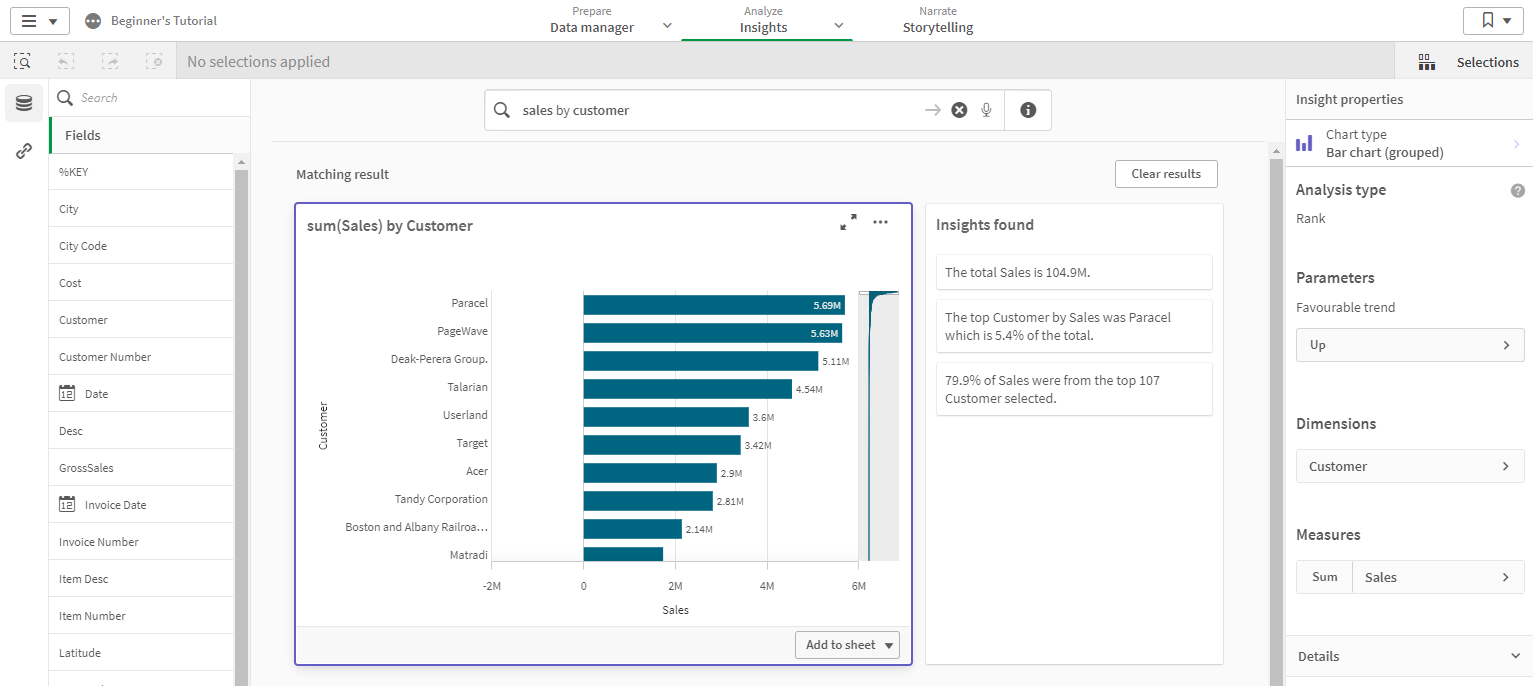
Om du får felmeddelandet ”Det gick inte att generera insikter. Försök igen senare.” kanske du inte uppfyller processorkraven för Insight Advisor.
Läs Systemkrav för Qlik Sense Enterprise (endast på engelska) och kontakta din Qlik-administratör.
Beaktanden vid dataöverföring av röst-till-text
I många webbläsare Insight Advisor använder röst-till-text-sökningsfunktionen Web Speech API för extern bearbetning av röst-till-text-data. Detta används av både Sök i Insight Advisor och Insight Advisor Chat. Användarens webbläsare kan skicka ljudet som spelats in av webbläsarens API till en extern källa för transkription. Röstbearbetning kommer att hanteras av den webbtjänst som väljs av användarens webbläsare. Till följd av detta kan den inspelade informationen skickas till en tredjepartsserver. Qlik är inte ansvarig för denna utomstående parts databearbetning.
Om användare vill begränsa detta informationsflöde till sin relevanta tredjepartswebbläsare (stänga av röst-till-text-funktionen), ordnas detta med hjälp av specifika kontroller, inklusive inställningar i deras webbläsare och andra säkerhetskonfigurationer.
Använda Insikts-diagram
Du kan expandera ett Insikter-diagram genom att välja det eller klicka på . Sedan kan du göra urval i det. Urval tillämpas på alla Insikts-diagram. Urval som gjorts i diagram från dina ark sparas när du öppnar Insikter. Urvalen påverkar inte diagrammen som skapas av Insight Advisor. Mer information om att utforska visualisering och göra urval finns i Upptäck .
Om ett Insikts-diagram är nytt kan du lägga till det i dina ark. Om diagrammet finns i ett ark kan du klicka på arkets namn längst ner på diagrammet för att gå till arket.
Vissa analystyper, till exempel Period jämfört med period-instrumentpanelen, resulterar i flera relaterade visualiseringar istället för ett diagram. För dessa visas en förhandsgranskning av den typ av visualiseringar som ingår i analysen. Klicka på Öppna analys för att visa analysen med data.
En period jämfört med period-analys
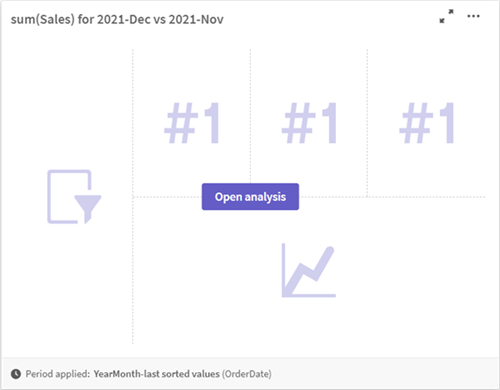
Du kan visa ytterligare alternativ genom att klicka på . Följande alternativ är tillgängliga:
- Helskärm: Expandera ett diagram om du vill göra ett urval.
-
Redigera insiktsegenskaper: Redigera Insikts-diagrammet om du vill ändra dimension, mått eller diagramtypen.
- Lägg till på ark ...: Lägg till diagrammet på ett nytt eller befintligt ark.
- Lägg till i nytt ark: Lägg till diagrammen i ett nytt ark (endast analystyperna Periodanalys, Periodresultat jämfört med målet, Period jämfört med period och Period jämfört med period-instrumentpanelen).
-
Hämta: Hämta insiktsdiagrammet som en bild, PDF-fil eller data.
-
Dölj: Dölj diagram som du inte vill att Insight Advisor ska använda igen. Du kan visa diagrammen som är dolda från din aktuella sökfråga i Allmänna egenskaper.
Anteckning om informationDölj är inte tillgängligt i appar som använder affärslogik.
Redigera Insikts-diagram i Insiktsegenskaper
Du kan redigera Insikts-diagram genom att välja ett Insikts-diagram och klicka på . Följande egenskaper är tillgängliga i Insiktsegenskaper:
- Diagramtyp: Välj en annan diagramtyp. Information om de alternativa diagramtyper som finns för de olika analyserna finns i Analystyper i Insight Advisor.
-
Gynnsam trend: (Endast rangordningsanalys) Ange om den gynnsamma trenden för rangordning ska öka eller minska.
-
Dimensioner och mått: Ändra fälten som används som Dimensionereller Mått. Du kan ändra måttaggregeringen. Du kan ordna om mått eller dimensioner genom att dra dem
Dimensioner och mått från Insikts-diagram kan läggas till bland dina originalobjekt. Klicka på en dimension eller ett mått och klicka på Lägg till ny.
Om du har specificerat filter i en fråga med naturligt språk, som ett visst fältvärde, kan du ändra dem också.
-
Detaljer: Visa information om varför diagrammet skapades och tidigare användning som Insight Advisor har lärt sig av ett diagram Genom att välja detaljer kan du ändra på dem eller avvisa dem. Du kan ställa in fält som dimensioner eller mått eller utesluta fält från framtida analys. Du kan dölja diagram från framtida analys genom att välja Vi har föreslagit ett diagram för den här datakombinationen och klicka på Dölj det här diagrammet.
-
Analysperiod: Ändra vilken period från affärslogikskalendern som används i det här diagrammet
Om du väljer en analysperiod för diagram av typen rangordning kan du även visa analystyperna period och periodprestanda.
Anteckning om informationAnalysperiod är bara tillgängligt när affärslogik är påslaget och kalenderperioder har skapats för appen.
Redigera Insiktsdiagram av typen kalenderperiod
Om en standardkalenderperiod har tilldelats till en grupp, är ytterligare periodanalystyper tillgängliga som Insiktsdiagram. De har andra egenskaper än standard-Insikts-diagram. Följande typer finns tillgängliga:
-
Ändringar under perioden: Visar hur ett mått har förändrats sedan den aktuella eller senaste perioden i vald analysperiod.
-
Periodresultat jämfört med målet: Jämför en förändring i ett mått från den aktuella perioden med den tidigare perioden. Förändringen mäts med ett prognostiserat målvärde. Du definierar procentsatserna för om målet uppnås, nästan uppnås eller inte uppnås.
-
Period jämfört med period: Jämför ett mått i den aktuella perioden med samma mått i den tidigare perioden.
-
Instrumentpanel för period jämfört med period: Jämför ändringar i ett mått över tid mellan perioder. Den innehåller en filterruta för att utforska dimensionsvärden för period jämfört med period.
Dessa analystyper har unika egenskaper. Ändringar under perioden och instrumentpanelen Period jämfört med period har följande egenskaper:
-
Uppdelning: Välj den dimension som ska användas tillsammans med måttet om du vill visa ändringarna under perioden.
-
Mått: Välj det mått du vill se ändringar under perioden för.
-
Analysperiod: Välj analysperiod. Du kan justera analysperioden genom att välja nya värden från Period 1 eller Period 2.
Periodresultat jämfört med målet har följande egenskaper:
-
Parametrar: Ange gränserna för gränser uttryckta i procent för den förväntade ändringsmarginalen och den förväntade ändringen.
-
Gynnsam trend: Ange om den gynnsamma trenden för måttet ska öka eller minska.
-
Uppdelning: Välj dimensionen för att visa de detaljerade periodändringarna tillsammans med måttet.
-
Mått: Välj det mått du vill se ändringar under perioden för.
-
Analysperiod: Välj analysperiod. Du kan justera analysperioden genom att välja nya värden från Period 1 eller Period 2.
Period jämfört med period har följande egenskaper:
-
Mått: Välj det mått du vill se ändringar under perioden för.
-
Analysperiod: Välj analysperiod. Du kan justera analysperioden genom att välja nya värden från Period 1 eller Period 2.
Insight Advisor kan lära sig av dina inställningar för det diagrammet, om du lägger till det i ett ark eller om du klickar på Lär in när du har redigerat diagrammet. Tidigare användning som angivits av en användare gäller bara för den användarens instans av Insight Advisor.
Hantera inlärning i Allmänna egenskaper
I Allmänna egenskaper kan du visa och redigera dina dolda och inlärda diagram och inlärning som du har ställt in för att generera Insight Advisor-diagram.
Allmänna egenskaper är inte tillgängliga när affärslogik är aktiverad.
Följande egenskaper är tillgängliga:
- Dolda diagram innehåller diagram som du har dolt för frågor. Du kan klicka på
för att åter visa diagrammet i frågor.
- Inlärda diagram innehåller diagram som du har valt Lär in för efter redigering. Du kan ta bort inlärda diagram genom att klicka på
.
- Dina definierade inställningar visar alla inställningar som Insight Advisor har lärt sig. Du kan ta bort inställningar genom att klicka på
.
Du kan radera alla dolda diagram, inlärda diagram och inställningar genom att klicka på Radera alla.
Språk som stöds
Qlik Sense har stöd för frågor med naturligt språk på engelska.
Om din Qlik Sense-driftsättning inkluderar åtkomst till en Qlik Sense SaaS-klientorganisation kan administratörer aktivera ytterligare stöd för följande språk:
-
spanska
-
franska
-
italienska
-
portugisiska
-
ryska
-
Svenska
Engelska används som standard för webbläsare som inte har ställts in på något av de språk som stöds. Du kan ändra vilket språk som används för frågor genom att välja ett nytt språk från knappen Språk. Mer information finns i Aktivera frågor med naturligt språk på flera språk i Qlik Sense Enterprise för Windows (endast på engelska).
Sök i Insight Advisor har följande språkrelaterade begränsningar:
- Berättande insikter för engelska ger bara ett generellt meddelande om frågan innehåller fler än två filter eller fler än två datavärdesfilter på en dimension. De använda filtren ingår dock i svaret.
Begränsningar
Insight Advisor har följande begränsningar:
- Insight Advisor har stöd för originalobjekt som använder dollarteckenexpansioner i uttrycken med följande begränsningar:
- Uttryck och bildtexter för originalobjekt expanderas en gång och resultaten cachelagras. Dollarteckenuttryck utvärderas inte igen förrän uttrycken ändras eller cachen löper ut (vanligen 30 dagar efter utvärderingen).
Dollarteckenuttryck som definieras så att de expanderas till värden, som =sum(Sales), stöds inte. Dessa uttryck går inte att kombinera med filter i Insight Advisor. Dollarteckenuttryck måste expanderas till uttryck som ska användas i Insight Advisor.
- I publicerade appar är endast originalobjekt tillgängliga för användning i Insight Advisor. Insight Advisor Chat kan använda fält från publicerade appar för att skapa Insikts-diagram. Om du går till Insight Advisor med hjälp av Utforska detta vidare, kanske din sökning inte är tillgänglig.
-
Om ett fältnamn innehåller enbart numeriska värden kommer det fältet att användas när resultat genereras från frågor med naturligt språk istället för ett superlativ (som toppen eller botten med samma numeriska värde).
Om du till exempel har sökt efter top 3 service providers och ett av dina fält hette 3, kommer 3 att användas i frågeresultatet istället för topp 3-resultatet för tjänstleverantörer.
-
Berättande insikter är bara tillgängliga för följande analystyper:
Berättande insikter är inte alltid inkluderade i de analystyper som stöds, beroende på hur en fråga med naturligt språk behandlas och vilka data som används.
